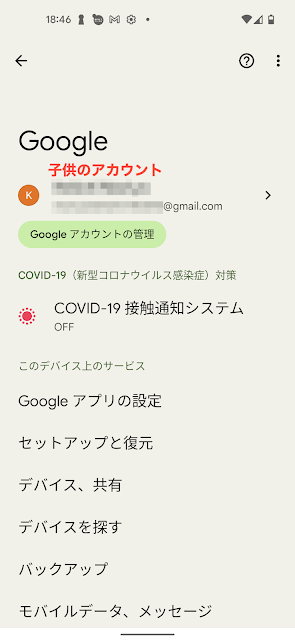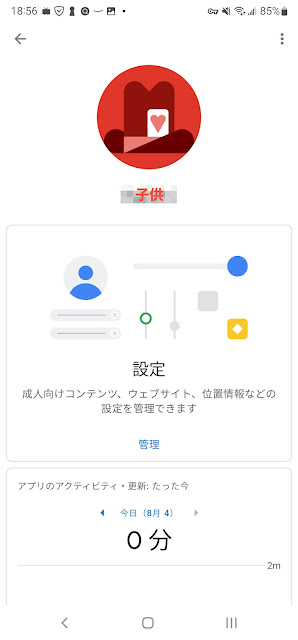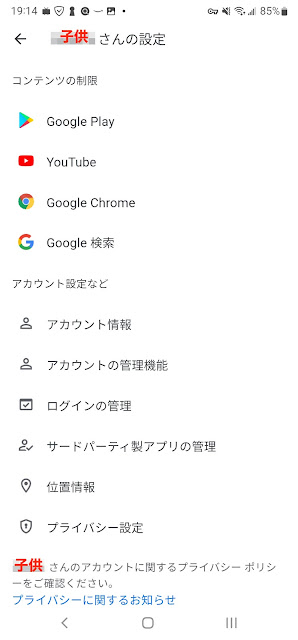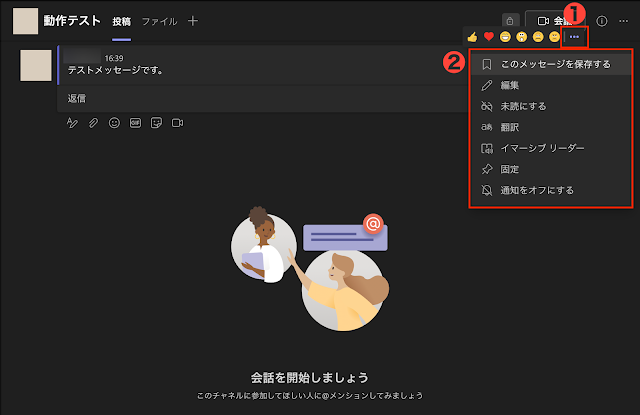土曜日, 9月 17, 2022
【トラブル】Camtasia 2022で縦横比の狂った動画が生成される!
これでOKだ。
なかなかこの情報が見つからず、サポートに聞いてみようと思ったら、「フォーラムを使え」。しかも、質問は英語のみかもしれない。危うく、Premiere Proに乗り換えるところだった。
金曜日, 8月 05, 2022
Googleファミリーリンクの設定方法
とあるサイトでGoogleファミリーリンクのことを読んで、ちょっと興味が湧いてきたので調べてみた。手順が大変わかりづらいので、出来心からキャプチャ画像を撮ってみたのを並べてみる。
Googleファミリーリンクとは何か
まず、Googleファミリーリンクとは子供が使用するAndroid端末を保護者が制御するための仕組みだ。使えるアプリを制限したり、端末の現在地を取得したりできる。この際、子供が使用するAndroid端末①と保護者が使用する端末②が必要となる。1台ではこの仕組みは使えないことに注意したい。端末①はAndroidである必要があるが、端末②はiPhoneやiPadでも良い。
Googleファミリーリンクの設定方法
Googleファミリーリンクの設定は、Googleアカウント単位で行う。つまり、子供も保護者もGoogleアカウントが必要だ。子供のアカウントは操作の途中で作成できるが、あらかじめ作っておいたものを使うこともできる。
最初の設定操作は、子供が使用するAndroid端末①で実行する。端末①で子供のGoogleアカウントを設定済みだとする。
子供の端末で設定する
[設定]アプリで[Google]をタップする。
【1】↑すると、この画面が表示される。下にスクロールする。【9】↑管理機能の説明が表示される。[もっと見る]をタップする。
【15】↑[次へ]をタップする。
保護者の端末で設定する
次に、保護者が使用する端末②の設定を行う。Google Play StoreまたはApp Storeで「Googleファミリーリンク」アプリをインストールしておく。Androidだけでなく、iPhone/iPadでも良い。
【18】↑端末②では保護者のアカウントで、あらかじめログインしておくこと。すると、「Googleファミリーリンク」アプリを起動すると、左下に子供の名前が表示される。[表示]をタップする。
【23】↑YouTubeをもう少し細かく制限してみる。【19】の画面を下にスクロールして、[YouTube]をタップする。
【25】↑[アプリを許可]のスイッチをタップして、オフにする。【24】に戻る。
なお、途中でも書いたように2回目以降は、画面が省略されるなどの変化があるため、ここに書いたような手順にならないこともある。
ファミリーリンクの設定を解除する
子供のアカウントの管理をやめたいときは、設定を解除する。端末②で「Googleファミリーリンク」アプリを起動し、子供の名前をタップする。そして、設定画面に入る。詳しくは【18】〜【20】を参照のこと。
感想
「Googleファミリーリンク」は細かく設定できていいのだが、画面遷移が多すぎて、見通しが非常に悪い機能だと言える。素人向けではない。ただ、「LINEやゲームなどを深夜まで使わせたくないが、SMSやメールは使わせたい」「居場所は常に把握しておきたい」などの細かい要望があるなら、この機能を使うしかないだろう。
木曜日, 2月 10, 2022
【なぜ?】Teamsのメッセージが削除できない!【加筆済み】
Teamsで自分が投稿したメッセージが削除できない、という現象に遭遇した。Teamsのアカウントは個人アカウントで、自分が開設して他のメンバーにも参加してもらっているチームでの話だ。以下の状況や手順は、法人(ビジネス)アカウントには当てはまらないので注意してほしい。また、環境はMacのデスクトップアプリだ。
まず、ワシが遭遇した状況だが、不要なメッセージを削除しようと思ったら、メニューに「削除」がない。(加筆:このチャネルはプライベート。パブリック=全員に公開されるチャネルでは動作が異なる)
メッセージ右端の「…」ボタンをクリックして(❶)、表示されたメニュー(❷)に「削除」が見当たらない。
これを修正するには、まず「チャネルを管理」を表示する。
右上の「…」ボタンをクリックして(❶)、「チャネルを管理」をクリックする(❷)。そして、「メンバーアクセス許可」から削除権限を与える。
なお、Slackのように、投稿後に一定時間が経過したら操作できなくなる、という設定はできなさそうだ。
追記(2022/2/12)
上に挙げた現象と対処方法は、プライベートチャネルの場合。全員に公開されるパブリックチャネルでは、自由に削除できるため、設定そのものが存在しない。この部分は、Slackのように制限できる方が望ましいと思われる。
日曜日, 2月 06, 2022
【細かすぎ!】身分証明書のコピー方法の指示が酷すぎた【役所よりも役所っぽい】
最近、時折マイナンバーカードのコピー提出を求められるが、その場合はスマホで撮影した写真から切り抜いた画像をIllustratorに貼り付け、プリンターでA4用紙に印刷して対応していた。
先日、ある取引先がマイナンバーの収集を別の会社に委託しているということで、その委託先からマイナンバーカードのコピーを送るように指示が届いた。いつものように、プリンターで印刷しようとしたら、以下のような指示書が入っているのに気づいた。
- 2種類以上の書類を一緒にコピーしない
- コピーする際に拡大縮小はしない
- コピーの切り抜きは行わない
これを見て、ワシはカチンときた。
まず、3.はいいだろう。小さいと保存しづらいし、そもそも切り抜くのが面倒だから、「切り抜かないでいいですよ」と言われたら従いやすい。
1.は意味がわからない。運転免許証の表裏を片面に印刷したコピーを送付したからといって、どういう不都合があるのだろう。作業者がちょっと面倒だと思う以外に何か理由があるのか。こういうものは、一度確認したら、あとは何か不都合があるまで保存するだけのはずだ。何がもんだいなのか、まったく理解できない。
さらに意味不明なのが2.だ。コピーした文面が読めないほど縮小するのはNGだとして、原寸である必要がどこにあるのだろう。特に、ちょっと拡大したくらいでは、取り扱いやすさが変わるとは思えない。見た目を揃えたいという、担当者の都合が出てきただけではないのか。
そもそも身分証明書のコピーを確認したところで、偽造されていない=内容に間違いがないことを確認できるわけではないので、中身が読めればいいのではないか。
もしかすると、スキャンしてOCRにかけているのだろうか。もしそうだとすると、「拡大するな」は解せない。また、OCRの精度を考えると、そのステップにクリティカルな役割を持たせるとは考えにくい。スキャンして画像として保存したいなら、2.3.ともにわからないでもないが、そのまま保存すればいい話なので、やはり納得できない。
登録:
コメント (Atom)
-
PDF文書を第三者と共有するとき、特定の期日までは読んでもかまわないが、それ以降は乱用を防ぐために削除したいことがある。削除したいと言っても、相手のパソコンから勝手に削除することはできないので、期限が過ぎたら、共有したPDFを開いても読めないようなPDFを作って渡すのはどうだろう...
-
PDFの取り扱いは、Macだと「プレビュー」でかなりのことができるので、非常に簡単だ。今回は、PDFから必要な場所だけ切り取って、さらに余白を追加する方法をまとめておきたい。Adobe Acrobatは使わないので、Adobe Creative CloudやAcrobat Pro...
-
コンピューター関係の話や社会問題などを時々投稿してきたが、ここのアクセスは多くない。さらに、他にX(旧Twitter)もnoteもやっていて、そちらは自分としてはまあまあ読まれているので、そちらに投稿を集中することにした。コンピューターはnoteとXに、音楽関係はXに、社会問題...